Sådan rettes HP DeskJet 2755e-printeren, der ikke opretter forbindelse til WiFi
Miscellanea / / July 26, 2022
HP DeskJet trådløse printere er populære på grund af deres brugervenlighed, da du kun behøver at tilføje enheden til dit WiFi-netværk. Men nogle gange står det over for nogle problemer med netværkskompatibilitet. Hvis din HP DeskJet 2755e-printer ikke opretter forbindelse til WiFi, så fortvivl ikke! Det er et almindeligt problem. I dette indlæg vil jeg skitsere løsningerne, hvis din HP DeskJet-printer ikke opretter forbindelse til WiFi.
Sideindhold
-
Sådan rettes HP DeskJet 2755e-printeren, der ikke opretter forbindelse til WiFi
- Metode 1: Udfør grundlæggende fejlfinding:
- Metode 2: Opdater eller geninstaller printerdriveren:
- Metode 3: Nulstil netværk til standardindstillinger:
- Sådan tilslutter du din printer til netværket:
Sådan rettes HP DeskJet 2755e-printeren, der ikke opretter forbindelse til WiFi
Sørg for, at din trådløse printer er tættere på din router og har den korrekte konfiguration af WiFi-indstillinger. Det er også vigtigt at vente på, at din printer afslutter dens automatiske installation og kalibrering.
Metode 1: Udfør grundlæggende fejlfinding:
Hvis din HP-printer ikke opretter forbindelse til WiFi, kan du begynde med at prøve nogle grundlæggende fejlfinding. Tjek først forbindelsen mellem din trådløse printer, computer og router.
Hvis det ikke virker, så prøv at slukke og tænde for din HP-printer. Sluk printeren, træk stikket ud, vent to minutter, sæt ledningen i igen, og tænd den igen. Find nu ud af, om din printer stadig ikke opretter forbindelse til WiFi.
Prøv også at tilslutte din printer til WiFi igen. Nogle gange kan dit internet eller din router gå ned og ikke fungere korrekt. Så hav tålmodighed og vent et par minutter.
Metode 2: Opdater eller geninstaller printerdriveren:
Forkerte drivere er en almindelig årsag til, at HP-printeren ikke opretter forbindelse til WiFi. Hvis du har disse problemer, skal du muligvis opdatere eller geninstallere printerdriveren.
Annoncer
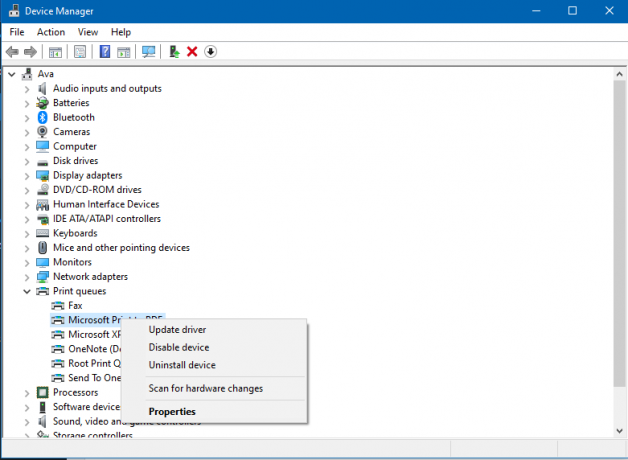

- Søge efter Enhedshåndtering fra startmenuen.
- Vælg den tilsluttede printer fra listen over enheder, og højreklik på den
- Vælg fra rullemenuen Opdater driver.
- Klik nu på Søg automatisk efter driver opdateringer.
- Installer den seneste driver i henhold til anvisningerne på skærmen, og genstart din pc
Metode 3: Nulstil netværk til standardindstillinger:
Hvis de ovennævnte metoder ikke løser dit problem, skal du nulstille din printers netværk til standard. Nogle fejl i indstillingerne kan få din HP-printer til ikke at oprette forbindelse til WiFi. For det:
- Hold nede Trådløs og Afbestille knapperne i et par sekunder. Du kan nu se Power-knappen blinke; derefter blinker lysdioden for trådløs.
2. Det vil nulstille netværket til dets standardindstillinger. Tilslut nu printeren til dit WiFi-netværk igen. Det blå lys bliver lyst.
Sådan tilslutter du din printer til netværket:
- Først skal du trykke på Trådløs og Genoptag knapper samtidigt på kontrolpanelet.
- Åbn WiFi-indstillingerne på din pc, og tilknyt den til din printer.
- Vælg din printer fra listen med navnet DIRECT word.
- Klik nu på WiFi direkte printer signal. Hvis der anmodes om en adgangskode, skal du indtaste standardadgangskoden 12345678.
- Start en browser på din pc og gå til 192.168.223.1 (adressen på printerens EWS-side)
- Fra den side skal du klikke på Netværk> Trådløst> Trådløs opsætningsguide.
- Vælg det netværk, som din printer skal oprette forbindelse til, og indtast derefter adgangskoden. Det blå lys indikerer, om din HP DeskJet-printer er tilsluttet.
Så disse er alle metoderne til at ordne HP DeskJet 2755e-printeren, der ikke opretter forbindelse til WiFi-problemet. Hvis printeren stadig har problemer, foreslår jeg, at du kontakter HP kundesupport. Kommenter venligst nedenfor, hvis du har spørgsmål. For flere opdateringer, følg GetDroidTips!


![Sådan installeres lager-ROM på Umidigi Power [Firmware Flash-fil]](/f/33421688f9e8209b294887747e1bea1f.jpg?width=288&height=384)
